1、打开ps,进入它的主界面;

2、点击文件菜单,选择打开命令;
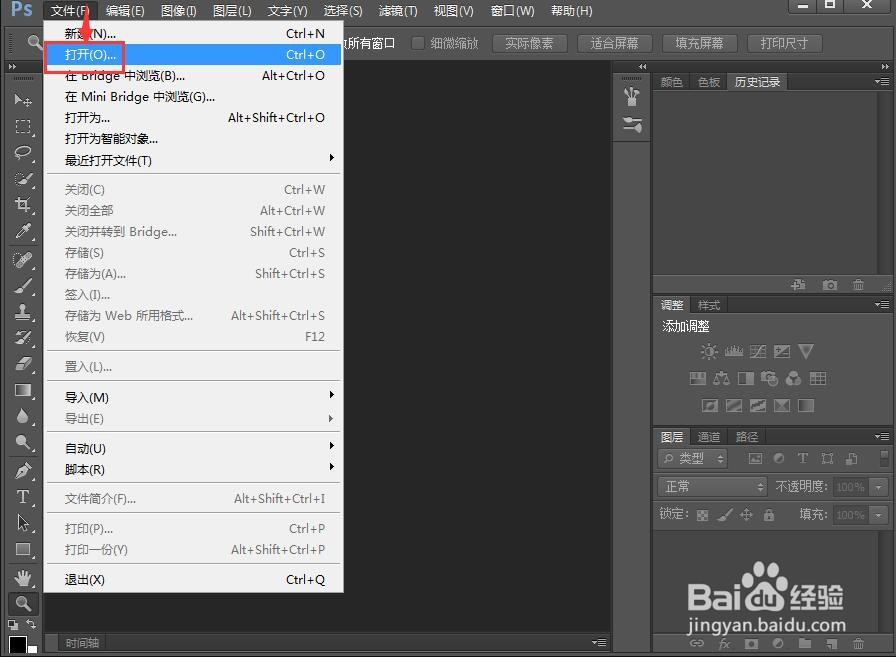
3、找到准备好的图片,选中后按打开;

4、将图片添加到ps中;

5、点击滤镜,选择滤镜库;

6、在素描文件夹中点击石膏效果;

7、设置参数,将图像平衡设为15,平滑度设为6,光照设为左下,然后按确定;

8、我们就给图片添加上了石膏效果的素描特效。

时间:2024-10-14 11:04:18
1、打开ps,进入它的主界面;

2、点击文件菜单,选择打开命令;
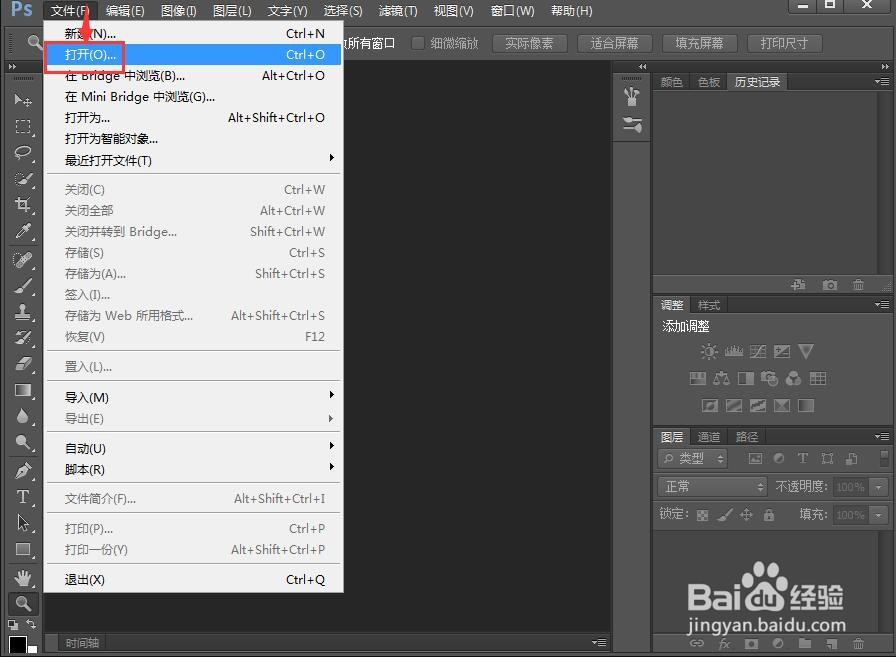
3、找到准备好的图片,选中后按打开;

4、将图片添加到ps中;

5、点击滤镜,选择滤镜库;

6、在素描文件夹中点击石膏效果;

7、设置参数,将图像平衡设为15,平滑度设为6,光照设为左下,然后按确定;

8、我们就给图片添加上了石膏效果的素描特效。

